Trys gamybos etapai¶
„Odoo Manufacturing“ leidžia vartotojams gaminti produktus naudojant vieną, du arba tris veiksmus. Naudojant trijų veiksmų gamybą, Odoo sukuria komponentų paėmimo perdavimą, gamybos užsakymą (MO) ir pagamintų produktų saugojimo perdavimą bei atnaujina atsargų kiekį, atsižvelgiant į pašalintų komponentų ir pagamintų produktų kiekį.
Patarimas
Gamybos žingsnių skaičius nustatomas sandėlio lygmeniu, leidžiant kiekvienam sandėliui naudoti skirtingą žingsnių skaičių. Norėdami pakeisti konkretaus sandėlio naudojamų žingsnių skaičių, pradėkite naršyti , tada pasirinkite sandėlį iš Sandėliai ekrano.
Į skirtuką Warehouse Configuration suraskite Manufacture radijo įvesties lauką ir pasirinkite vieną iš trijų parinkčių: Manufacture (1 step), Pick components and then manufacture (2 steps) arba Pick components, manufacture and then store products (3 steps).

Svarbu
Produktai turi būti tinkamai sukonfigūruoti prieš juos gaminant Odoo sistemoje. Išsamesnę informaciją apie tai, kaip tai padaryti, rasite dokumentacijoje: kaip sukonfigūruoti produktą gamybai.
Sukurti gamybos užsakymą¶
Norėdami gaminti produktą Odoo Manufacturing, eikite į: ir spustelėkite New, kad sukurtumėte naują MO.
Naujoje MO pasirinkite gaminamą produktą iš Produktas išskleidžiamojo meniu. Laukas Medžiagų sąskaita automatiškai užsipildo susijusia sąskaita.
Jei produktui sukonfigūruota daugiau nei viena BoM, konkrečią BoM galima pasirinkti Gamybos sąskaitos lauke, o Produkto laukas automatiškai užpildomas susijusiu produktu.
Pasirinkus BoM, skirtukai Komponentai ir Darbo užsakymai automatiškai užpildomi komponentais ir operacijomis, nurodytais BoM. Jei reikiamam MO reikia papildomų komponentų ar operacijų, pridėkite juos į skirtukus Komponentai ir Darbo užsakymai spustelėję Pridėti eilutę.
Galiausiai, spustelėkite Patvirtinti, kad patvirtintumėte MO.
Procesų sudedamųjų dalių perkėlimas¶
Patvirtinus trijų žingsnių MO, puslapio viršuje atsiranda išmanusis mygtukas Transfers. Spustelėkite jį, kad patektumėte į MO Transfers puslapį. Puslapyje pateikiami du pervedimai: WH/PC/XXXXX (komponentų paėmimo pervedimas) ir WH/SFP/XXXXX (galutinių produktų sandėliavimo pervedimas).
Pasirinkite WH/PC/XXXXX norėdami atidaryti komponentų perkėlimo sekimo modulyje. Šis perkėlimas naudojamas sekti komponentų judėjimą iš vietų, kuriose jie saugomi, į vietą, kurioje jie naudojami gaminiui pagaminti.
Perkėlę komponentus iš jų saugojimo vietos, spustelėkite Patvirtinti viršuje esančioje perkėlimo srityje, tada spustelėkite Taikyti atsiradusiame iššokančiame lange Nedelsiant perkelti?. Tai atlikus, perkėlimas bus pažymėtas kaip Atlikta, ir atsargos bus atnaujintos, kad atspindėtų perkeltų komponentų kiekį.
Galiausiai grįžkite į MO spustelėdami WH/MO/XXXXX naršymo kelio nuorodą puslapio viršuje.
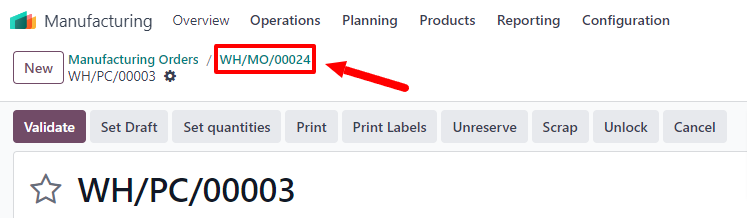
Gamybos užsakymo vykdymas¶
MO apdorojama užbaigus visus darbo užsakymus, išvardytus po Darbo užsakymai skirtuku. Tai galima padaryti pačiame MO arba darbo užsakymų peržiūros lange.
Pagrindinis darbo eiga¶
Norėdami užbaigti darbo užsakymus iš MO pačio, pradėkite naršyti: ir tada pasirinkite gamybos užsakymą.
Atidarykite MO puslapį ir pasirinkite Darbo užsakymų kortelę. Pradėjus darbus pagal pirmąjį darbo užsakymą, kurį reikia įvykdyti, spustelėkite Pradėti mygtuką tam darbo užsakymui. Odoo Gamyba tuomet paleidžia laikmatį, kuris seka, kiek laiko užtrunka įvykdyti darbo užsakymą.
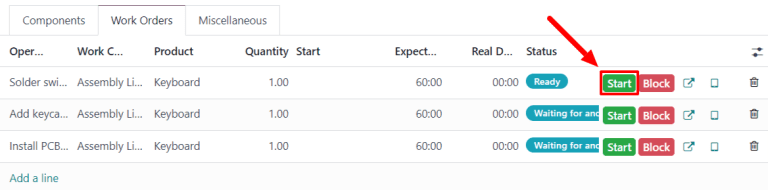
Kai darbo užsakymas bus baigtas, spustelėkite mygtuką Atlikta prie to darbo užsakymo. Kartokite tą pačią procedūrą kiekvienam darbo užsakymui, nurodytam skiltyje Darbo užsakymai.

Baigę visas darbo užduotis, spustelėkite Gamyba Baigta ekrano viršuje, kad pažymėtumėte MO kaip Atlikta ir užregistruotumėte pagamintus produktus atsargose.
Gamybos cecho darbo eiga¶
Norėdami užbaigti darbo užsakymus naudodamiesi Gamybos Cecho moduliu, pradėkite nuo navigacijos į , ir tada pasirinkite MO.
Spustelėkite MO, tada spustelėkite Darbo užsakymai skirtuką ir pasirinkite ↗️ (kvadratas su išeinančia rodykle) mygtuką eilutėje su pirmuoju apdorotinu darbo užsakymu. Tai padarius, atsidarys Darbo užsakymai iššokantis langas su darbo užsakymo detalėmis ir apdorojimo parinktimis.
Atsiradusiame iššokančiame lange pasirinkite Atidaryti Parduotuvę mygtuką viršutiniame kairiajame lango kampe, kad atidarytumėte Parduotuvės modulį.
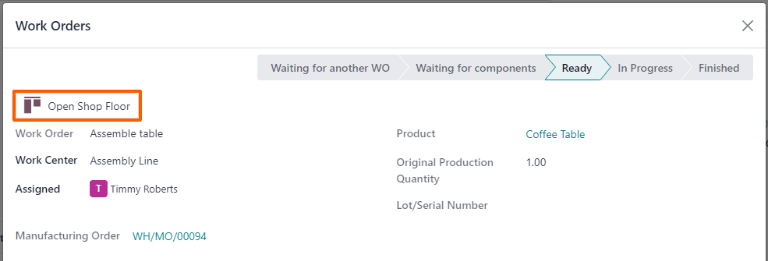
Jei pasiekiamas tiesiogiai iš konkretaus darbo užsakymo per MO, Gamybos Salė pagrindiniame lange automatiškai atveria darbo centrą, kuriame bus vykdomas darbo užsakymas. Puslapyje rodoma darbo užsakymo kortelė su MO numeriu, gaminiu ir pagaminamų vienetų skaičiumi, taip pat su darbo užsakymo atlikimo žingsniais.
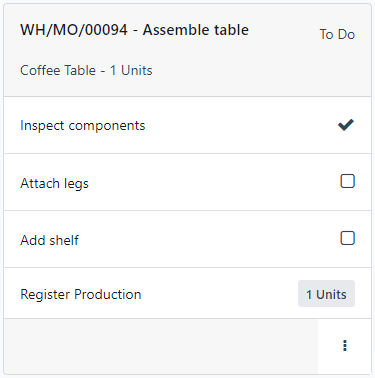
Darbo užsakymas apdorojamas užbaigiant kiekvieną žingsnį, nurodytą jo kortelėje. Tai galima atlikti spustelint žingsnį ir sekant nurodymus, pateiktus atsiradusiame iššokančiame lange. Užbaigus žingsnį, spustelėkite Kitas, kad pereitumėte prie kito žingsnio, jei jo reikia.
Alternatyviai, darbo užsakymo veiksmai gali būti užbaigti spustelint langelį, kuris atsiranda dešinėje veiksmo eilutės pusėje darbo užsakymo kortelėje. Naudojant šį metodą, veiksmas automatiškai pažymimas kaip užbaigtas, neišsiskiriant iškylančiam langui.
Paskutinis darbo užsakymo kortelės žingsnis pavadintas Gamybos registracija. Šis žingsnis naudojamas pagamintų produktų vienetų skaičiui registruoti. Jei pagamintų vienetų skaičius lygus skaičiui, kuriam buvo sukurtas MO, spustelėkite # Vienetų mygtuką dešinėje linijos pusėje, kad automatiškai užregistruotumėte tą skaičių kaip pagamintą kiekį.
Jei reikia įvesti kitą numerį, spustelėkite Registruoti Gamybą žingsnį, kad atsidarytų iššokantis langas. Įveskite pagamintų vienetų skaičių į lauką Vienetai ir tada spustelėkite Patvirtinti, kad užregistruotumėte šį skaičių.
Pastaba
„Gamybos registravimas“ žingsnis rodomas kiekvienoje darbo užsakymo kortelėje. Jį būtina užpildyti pirmam apdorojamam darbo užsakymui. Atlikus tai, žingsnis rodomas kaip jau užbaigtas kiekvienam likusiam darbo užsakymui MO.
Užbaigus visus darbo užsakymo veiksmus, darbo kortelės paraštėje atsiranda mygtukas. Jei reikia užbaigti kitus darbo užsakymus prieš uždarant šį, mygtukas bus pavadintas Pažymėti kaip atliktą. Jei papildomų darbo užsakymų nėra, mygtukas bus pavadintas Baigti gamybą.
Paspaudus Žymėti kaip atliktą, darbo užsakymo kortelė išnyksta. Kai ji visiškai išnyksta, darbo užsakymo statusas MO yra pažymėtas kaip Užbaigtas, ir sekantis darbo užsakymas pasirodo Dirbtuvės modulyje, tame darbo centro puslapyje, kuriame jis yra suplanuotas vykdyti. Bet kokius papildomus darbo užsakymus galima apdoroti naudojant šiame skyriuje pateiktas instrukcijas.
Spustelėjus Uždaryti gamybą, darbo užsakymo kortelė išnyksta. Kai ji išnyksta, MO pažymima kaip Atlikta, o pagaminti produkto vienetai įvedami į inventorių.
Spustelėję Pažymėti kaip atlikta arba Uždaryti gamybą, kiekvieną mygtuką pakeičia Atšaukti mygtukas. Spustelėkite Atšaukti mygtuką, kol darbo užsakymo kortelė neišnyko, kad išlaikytumėte darbo užsakymą atidarytą.
Patarimas
Šiame skyriuje aprašomas pagrindinis darbo eigos procesas, skirtas MO apdorojimui Gamybos cecho modulyje. Dėl išsamesnio modulio ir visų jo funkcijų paaiškinimo prašome žiūrėti Gamybos cecho apžvalga dokumentaciją.
Perduoti baigtą produktą¶
Baigę įvykdyti MO, grįžkite į užsakymo Pervedimų puslapį, spustelėdami mygtuką Pervedimai viršuje. Šį kartą pasirinkite WH/SFP/XXXXX, kad atidarytumėte parduotuvės pagamintų produktų pervedimą. Šis pervedimas naudojamas sekti pagamintų produktų judėjimą iš vietos, kurioje jie buvo pagaminti, į vietą, kurioje jie yra laikomi.
Perkėlus baigtus produktus į jų saugojimo vietą, spustelėkite Patvirtinti viršuje esančią persiuntimo nuorodą, po to spustelėkite Taikyti atsiradusiame Nedelsiant perkelti? iššokančiame lange. Tai atlikus, persiuntimas pažymimas kaip Baigtas, ir atnaujinami inventoriaus kiekiai, atspindintys perkeltų baigtų produktų kiekį.